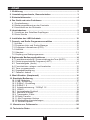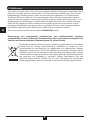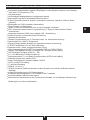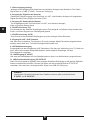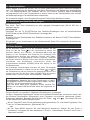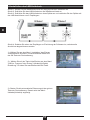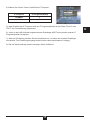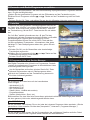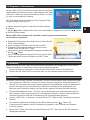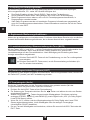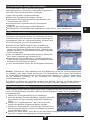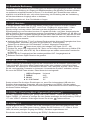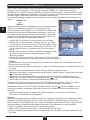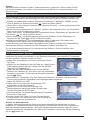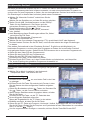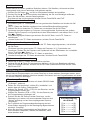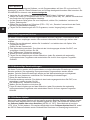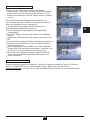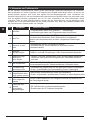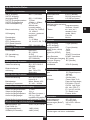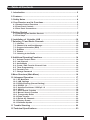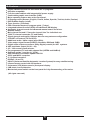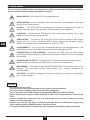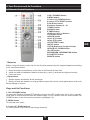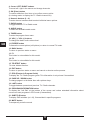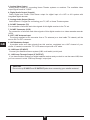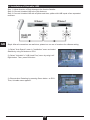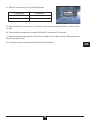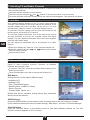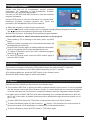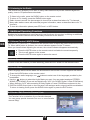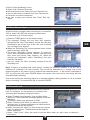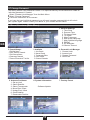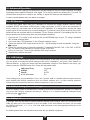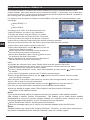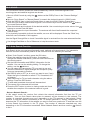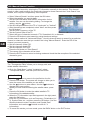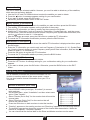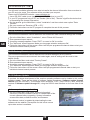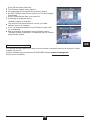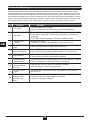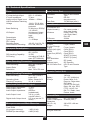Schwaiger DSR5010 Benutzerhandbuch
- Kategorie
- TV-Set-Top-Boxen
- Typ
- Benutzerhandbuch

R
Bedienungsanleitung
Bedienungsanleitung
Digitaler Satelliten Receiver
User's Manual
DSR 5010
DSR 5010
Digital Satellite Receiver
Christian Schwaiger GmbH
Würzburger Straße 17, D-90579 Langenzenn
Hotline 09101/702 299, www.schwaiger.de

1
Inhalt
D
1. Einführung ............................................................................................... 2
2. Ausstattungsmerkmale, Besonderheiten ............................................. 3
3. Sicherheitshinweise .................................................................................... 4
4. Das Gerät und seine Funktionen ............................................................... 5
4.1 Fernbedienung ........................................................................................ 5
4.2 Bedienungselemente an der Frontseite .................................................. 7
4.3 Anschlüsse an der Rückseite ................................................................ 7
5. Inbetriebnahme ........................................................................................... 9
5.1 Anschluss des Satelliten-Empfängers ................................................ 9
5.2 Erste Schritte ......................................................................................... 9
6. Installation des LNB-Unikabels .............................................................. 10
7. Fernseh- und Radio-Programme auswählen ..........................................12
7.1 Info Box .................................................................................................. 12
7.2 Programm-Liste und Sortier-Manager .................................................12
7.3 Programm- Informationen (EPG) ........................................................... 13
7.4 Untertitel ...............................................................................................13
7.5 Videotext ...............................................................................................13
7.6 Empfang von Radioprogrammen ...........................................................14
8. Ergänzende Bedienungsfunktionen ........................................................14
8.1 Lautstärkeeinstellung / Stummschaltung des Tons (MUTE) ...................14
8.2 Zuletzt eingeschaltetes Programm (LAST) .............................................14
8.3 Tonwiedergabe (Audio) .....................................................................14
8.4 Favoritenlisten anlegen und bearbeiten ............................................15
8.5 Timer programmieren .........................................................................15
8.6 Zugangsberechtigung ..........................................................................15
8.7 Passwort ändern ...............................................................................16
9. Menü-Struktur (Hauptmenü) ................................................................16
10. Erweiterte Bedienung ...............................................................................17
10.1 UHF-Modulator ..................................................................................17
10.2 LNB - Einstellung..................................................................................17
10.3 DiSEqC - Einstellung...........................................................................17
10.4 DiSEqC 1.0 .........................................................................................17
10.5 Antennensteuerung / DiSEqC 1.2 ......................................................18
10.6 USALS ................................................................................................19
10.7 Automatischer Suchlauf .....................................................................19
10.8 Manueller Suchlauf ..............................................................................20
10.9 Transponder - Editor ............................................................................20
10.10 Daten-Transfer ..................................................................................21
10.11 Alle Programme löschen ...................................................................22
10.12 Werksseitige Voreinstellungen ............................................................22
10.13 Software-Update .............................................................................22
11. Hinweise zur Fehlersuche .....................................................................24
12. Technische Daten ....................................................................................25

2
Entsorgung von gebrauchten elektrischen und elektronischen Geräten
(Anzuwenden in den Ländern der Europäischen Union und anderen europäischen
Ländern mit einem separaten Sammelsystem für diese Geräte)
Das Symbol auf dem Produkt oder seiner Verpackung weist darauf hin, dass dieses
Produkt nicht als normaler Haushaltsabfall zu behandeln ist, sondern an einer
Annahmestelle für das Recycling von elektrischen und elektronischen Geräten
abgegeben werden muss. Durch Ihren Beitrag zum korrekten Entsorgen dieses
Produkts schützen Sie die Umwelt und die Gesundheit Ihrer Mitmenschen. Umwelt
und Gesundheit werden durch falsches Entsorgen gefährdet. Materialrecycling hilft
den Verbrauch von Rohstoffen zu verringern. Weitere Informationen über das
Recycling dieses Produkts erhalten Sie von Ihrer Gemeinde, den kommunalen
Entsorgungsbetrieben oder dem Geschäft, in dem Sie das Produkt gekauft haben.
1. Einführung
Vielen Dank, dass Sie sich für den Kauf dieses digitalen Satelliten-Empfängers entschieden haben.
Damit Sie nach dem Anschluss Ihrer Antenne und Ihres Fernsehers schnell in den Genuss eines
betriebsbereiten Gerätes kommen, haben wir die meisten der zahlreichen TV-Programme der
Satelliten ASTRA und HotBird für Sie vorprogrammiert. Wenn Sie diese Programmierung nicht
wünschen oder nach eigenen Vorstellungen gestalten möchten, können Sie Auswahl der TV- und
Radioprogramme beliebig ändern. Entsprechende Hinweise dazu finden Sie in dieser Anleitung.
Damit Sie sich langsam mit allen Funktionen Ihres Gerätes gründlich vertraut machen und die
vielseitigen Möglichkeiten auch nutzen können, empfehlen wir Ihnen, auch im späteren Betrieb
diese Bedienungsanleitung bei Bedarf immer wieder einmal zur Hand zu nehmen.
Wir wünschen Ihnen viel Freude mit diesem SCHWAIGER-Produkt.
D

3
D
2. Ausstattungsmerkmale, Besonderheiten
Komfortabel ausgestatteter Satelliten-Empfänger für das digitale Fernsehen zum Empfang
aller freien TV-Programme (FTA)
Unicable tauglich
Vollformatiges Metallgehäuse mit integriertem Netzteil
Benutzerführung über komfortables Bildschirm-Menü
8 Menü-Sprachen (deutsch, englisch, französisch, italienisch, spanisch, türkisch, arabic,
persisch)
Wiedergabe von DVB-Untertiteln (abschaltbar)
Timer-Funktion (10 Ereignisse)
Tasten für alle Grundfunktionen auch an der Frontplatte vorhanden
EPG: erweiterter elektronischer Programmführer (7 Tage) mit übersichtlichen Detail-
Informationen
Integrierter Videotext (OSD) und zusätzlich VBI - Weiterleitung
Sender-Suchlauf und manuelle Kanal-Einstellung
Netzwerk-Suchfunktion
Gesamt-Programmliste und 5 „Favoriten-Listen“ zur individuellen Nutzung
Speicherplatz für 3.000 TV-Programme
Signal-Anzeige (Stärke, Qualität) zur optimalen Antennen-Ausrichtung
2 SCART-Anschlüsse (TV und Video-Recorder)
Separate Audio-/ Video- Ausgangsbuchsen (Cinch)
Video-Ausgangssignal (SCART) umschaltbar: RGB und CVBS (F-BAS)
Digitale Tonausgänge (koaxial): für digitale HiFi- Anlagen (Dolby Digital)
UHF Modulator-Ausgang (Kanal 21 ~ 68)
4:3 / 16:9 Bildschirm-Formatumschaltung
Vorprogrammierte TV- und Radio-Programmlisten (ASTRA und HotBird)
Software-Update über Satellit (OTA)
Daten-Schnittstelle für Software-Update: RS-232
SCPC und MCPC Empfang
C / Ku-Band Empfang
DiSEqC 1.0 and 1.2
USALS (Universal Satellite Automatic Location System) zum leichten Auffinden weiterer
Satelliten
Infrarot-Fernbedienung mit 35 Funktionstasten
8-stelliges alphanumerisches VFD-Anzeige an der Frontplatte
Kurzschlussfeste LNB-Stromversorgung
Mechanischer Netzschalter an der Frontseite des Gerätes zur vollständigen Netztrennung
(Änderungen und Irrtum vorbehalten)

4
D
STROMVERSORGUNG: 95 bis 250 Volt ~ (ohne Umschaltung)
ÜBERLASTUNG: Überlastete Steckdosen und Anschlussleitungen können die
Ursache für Brand oder elektrischen Schlag sein.
FLÜSSIGKEITEN: Schützen Sie das Gerät vor Tropf- und Spritzwasser. Stellen Sie
keine mit Flüssigkeit gefüllten Gegenstände (z.B. Vasen!) auf das Gerät.
REINIGUNG: Ziehen Sie den Stecker aus der Steckdose. Verwenden Sie ein
weiches, feuchtes Tuch (keine Lösungsmittel!).
BELÜFTUNG: Lüftungsschlitze auf dem Gerät dürfen nicht abgedeckt werden. Halten
Sie das Gerät von Hitze-Einwirkung fern (direktes Sonnenlicht oder die Nähe von
Heizkörpern).
ZUBEHÖRTEILE: Verwenden Sie keine Anschluss- oder Zubehörteile, die nicht vom
Hersteller des Gerätes empfohlen werden. Schäden am Gerät könnten die Folge sein.
ANTENNEN-ANSCHLUSS: Vor dem Anschließen der Antenne muss der Netzstecker
des Satelliten-Empfängers aus der Steckdose gezogen werden. Es besteht sonst die
Gefahr, dass die Antenne beschädigt wird.
ANSCHLUSS TV-GERÄT: Vor dem Anschließen des Fernsehers an den Satelliten-
Empfänger muss der Netzstecker des Fernsehers aus der Steckdose gezogen
werden. Es besteht sonst die Gefahr, dass der Fernseher beschädigt wird.
ERDUNG: Das Antennenkabel muss mit der System-Erdung der Satelliten-Antenne
verbunden sein. Die Erdung der Anlage muss den nationalen Sicherheitsvorschriften
entsprechend ausgeführt sein.
AUFSTELLUNG: Dieser Satelliten-Empfänger ist nur für trockene Räume bestimmt.
Schützen Sie das Gerät vor Blitzeinwirkung, Regen oder direktem Sonnenlicht.
3. Sicherheitshinweise
Dieses Gerät wurde unter Beachtung aller nationalen und internationalen Sicherheits-Vorschriften
hergestellt. Bitte lesen Sie die nachstehenden Sicherheitshinweise aufmerksam durch:
Allgemeine Hinweise
Versuchen Sie nicht, das Gerät zu öffnen.
Setzen Sie das Gerät keinen extremen Umweltbedingungen aus (Nässe, Hitze, Kälte).
Trennen Sie das Gerät von der Netzsteckdose, wenn Sie Kabel an- oder abstecken.
Reinigen Sie das Gerät nur mit einem weichen Tuch, das mit eventuell mit mildem Spülmittel-
Wasser befeuchtet sein kann.
Vermeiden Sie unbedingt, dass Gegenstände, Flüssigkeiten oder Sprays in das Innere des
Gerätes gelangen.
Reparaturen sollten nur von autorisierten Service-Stellen ausgeführt werden. Fragen Sie Ihren
Fachhändler!
Die vollständige Trennung Ihres Gerätes vom Stromnetz erfolgt durch Betätigung des
mechanischen Netzschalters (POWER) an der Frontseite des Gerätes.
Die Steckdose sollte sich in der Nähe des Gerätes befinden und leicht zugänglich sein.

5
4. Das Gerät und seine Funktionen
4.1 Fernbedienung
*Batterien
Vor der ersten Benutzung der Fernbedienung müssen die mitgelieferten Batterien
eingelegt werden. Gehen Sie dabei bitte so vor:
Öffnen Sie den Batteriefach-Deckel an der Rückseite der Fernbedienung.
Legen Sie zwei Batterien der Größe AAA ein. Achten Sie beim Einlegen auf die
Polarität (+) und (-).
Schließen Sie den Batteriefach-Deckel.
**Ersatz verbrauchter Batterien:
Ersetzen Sie stets beide Batterien gleichzeitig.
Die Kombination alter mit neuen Batterien oder Batterien verschiedener Typen verringert die
Leistungsfähigkeit und kann Aufplatzen der Zellen oder Auslaufen von Elektrolyt zur Folge
haben.
Funktionen der Tasten
1 BETRIEB / STANDBY
Ein- und Ausschalten des Gerätes. Im ausgeschalteten Zustand befindet sich das Gerät im
“Standby” und ist nicht vollständig vom Stromnetz getrennt. Netztrennung: Netzschalter (POWER)
an der Frontseite des Gerätes, siehe auch Abschnitt 4.2.
2 MENÜ
Zum Aufrufen des Hauptmenüs.
3 Cursor AUF / AB
Zum Auf- und Abwärts-Bewegen innerhalb eines Menüs und zur sequentiellen Programmwahl.
1. BETRIEB / STANDBY
2. MENÜ
3. Cursor AUF / AB
4. Cursor LINKS / RECHTS
5. OK (Bestätigung)
6. Zifferntasten (0 ~ 9)
7. RADIO
8. AUDIO
9. TIMER
10. LAUTSTÄRKE (-) / LAUTSTÄRKE (+)
11. STANDBILD (Pause)
12. ZURÜCK
13. nicht belegt (F1)
14. nicht belegt (F2)
15. VIDEOTEXT
16. EXIT (Abbruch)
17. EPG (Programmführer)
18. SEITE AUF / AB
19. Vorheriges Programm
20. PROGRAMM- INFORMATION
21. UNTERTITEL
22. STUMMSCHALTUNG
D

6
4 Cursor LINKS / RECHTS
Zum Bewegen innerhalb eines Menüs und zur sequentiellen Programmwahl.
5 OK (Bestätigung)
Zur Bestätigung der Wahl eines Menü-Punktes oder einer Option innerhalb des Menüs. (Beim
Fernseh-/ Radio-Empfang: Aufruf der aktuellen Programmliste.)
6 Zifferntasten (0 ~ 9)
Zur Eingabe von Programm-Nummern und zur Wahl sonstiger Optionen (Menü).
7 RADIO
Zum Wechseln zwischen Fernseh- und Radio-Empfang.
8 AUDIO
Zum Wählen der Tonsprache und der Wiedergabeart (Stereo / Mono).
9 TIMER
Zum Aufruf des Einstell-Menüs für den Programm-Zeitschalter.
10 LAUTSTÄRKE (-) / LAUTSTÄRKE (+)
Zum Einstellen der Grundlautstärke.
11 STANDBILD (Pause)
Zum „Einfrieren“ (Freeze) des aktuellen Bildes und zur Rückkehr zu normaler Wiedergabe.
12 ZURÜCK
Zum Verlassen eines Menüs oder zum Rückschalten auf die vorhergehende Menü-Ebene.
13 F1
Diese Taste ist bei diesem Gerät nicht belegt.
14 F2
Diese Taste ist bei diesem Gerät nicht belegt.
15 VIDEOTEXT
Zum Aufruf der Videotext- (Teletext-) Wiedergabe.
16 EXIT (Abbruch)
Zum Verlassen eines Menüs, zum Abbruch einer Aktion oder zum Rückschalten auf die
vorhergehende Menü-Ebene.
17 EPG (Programmführer)
“Electronic Program Guide“. Zum Aufruf des Fernseh- bzw. Radio-Programmführers (sofern
diese Informationen gesendet werden).
18 SEITE AUF / AB
Zum Auf- und Abwärts-Bewegen innerhalb der Programm-Listen. Das Fortschalten erfolgt
seitenweise und somit schneller als mit den Cursor-Tasten (AUF / AB).
19 Vorheriges Programm (Last)
Zum Wechseln zwischen dem aktuellen und dem zuvor gewählten TV / Radio-Programm.
20 PROGRAMM- INFORMATION
Zum Aufruf der Info-Zeile am unteren Bildrand und weitergehender Beschreibungen zum
aktuellen und folgenden Programmen bei geöffnetem EPG-Menü.
21 UNTERTITEL
Zum Ein- und Ausschalten von DVB-Untertiteln, sofern diese in speziellen Programmen
verfügbar sind.
22 STUMMSCHALTUNG
Zum kurzzeitigen Stummschalten des Tons.
D

7
Die Grundfunktionen dieses Gerätes (Menü, Exit, OK, Cursor-Funktionen) können sowohl mit der
Fernbedienung als auch mit den entsprechenden Tasten am Gerät selbst bedient werden.
Der mechanische Netzschalter POWER (1) trennt das Gerätes vollständig vom 230 Volt -
Stromnetz. Solange er eingeschaltet ist, befindet sich das Gerät in „Stand-By“-Zustand und
verbraucht etwas Strom, u.a. zur Aufrechterhaltung der Fernsteuer-Funktionen und der internen
System-Uhrzeit des Gerätes. Wir empfehlen, das Gerät bei längeren Betriebspausen mit dieser
Taste auszuschalten und somit vom Netz zu trennen.
Hinweis: Beim Wiedereinschalten mit der Netztaste POWER (1) ist die Uhrzeit nicht sofort
verfügbar. Sobald Sie das Gerät dann mit der roten Taste EIN / STANDBY auf der Fernbedienung
in Betrieb nehmen, wird beim Empfang eines Fernseh- oder Radioprogramms die korrekte Uhrzeit
aus dem Sendersignal übernommen. Die Synchronisation erfolgt meist nach wenigen Sekunden.
Der Infrorot-Sensor dient dem Empfang der Fernsteuersignale. Das aktuell empfangene TV- oder
Radioprogramm wird als vierstellige Namen und Nummer der Programmliste in der VFD-Anzeige
(alphanumerisches) dargestellt.
4.2 Bedienungselemente an der Frontseite
4.3 Anschlüsse an der Rückseite
1 Netzanschluss (95 ~ 250 Volt)
Das Gerät kann ohne Umschaltung an allen gängigen Netzspannungen betrieben werden.
2 RS-232 Datenschnittstelle
Nur für fortgeschrittene Benutzer und Service-Fachpersonal: Computer-Schnittstelle zum
Aktualisieren der Betriebs-Software des Gerätes und zum Übertragen von Programmdaten auf
ein anderes Gerät.
D
1. 8-stelliges VFD -display
(Alphanumerisches)
2. MENÜ-Taste
3. TV/RADIO-Taste
4. Netztaste (POWER) EIN / AUS
5. Infrarot-Sensor
6. EXIT-Taste
7. Cursor (
AUF / AB , LINKS / RECHTS
) - Tasten
8. OK-Taste
1 Netzanschluss (95 ~ 250 Volt)
2 RS-232 Datenschnittstelle
3 Video-Ausgang (analog)
4 Ausgang für Digital Audio (koaxial)
5 Ausgang für Analog Audio (Stereo)
6 SCART-Anschluss (TV)
7 SCART-Anschluss (VCR)
8 Eingang für VHF / UHF-Antenne
9 UHF-Modulatorausgang
10 LNB-Eingang
11 LNB-Durchschleif-Ausgang

8
3. Video-Ausgang (analog)
Analoger Video-Ausgang zum Anschluss von Heimkino-Anlagen oder Monitoren. Das Video-
Signal steht im „CVBS“ (F-BAS) - Format zur Verfügung.
4. Ausgang für Digital Audio (koaxial)
Elektrischer Digital-Ausgang zum Anschluss von HiFi- und Heimkino-Anlagen mit integriertem
Digital-Decoder (Dolby Digital und Linear PCM).
5. Ausgang für Analog Audio (Stereo)
Ton-Ausgangsbuchsen zum Anschluss von HiFi- und Heimkino-Anlagen,
linker und rechter Stereo-Kanal.
6. SCART-Anschluss (TV)
Zum Anschluss des Satelliten-Empfängers an ein Fernsehgerät. Auf diesem Wege werden alle
Audio- und Video-Signale zum Fernsehgerät geleitet.
7. SCART-Anschluss (VCR)
Zum Anschluss des Satelliten-Empfängers an einen analogen Video-Recorder.
8. Eingang für VHF / UHF-Antenne
Hier kann eine zusätzliche TV-Antenne (z.B. auch analoges Kabel-Fernsehen) angeschlossen
werden, wenn diese zum TV-Gerät durchgeschleift werden soll.
9. UHF-Modulatorausgang
Ausgangsbuchse des eingebauten UHF-Modulators. Sie dient der Verbindung zum TV-Gerät nur
dann, wenn keine andere Möglichkeit besteht, diesen digitalen Empfänger mit dem
Fernsehgerät zu verbinden.
10. LNB-Eingang (IF INPUT)
Hier wird das Koaxialkabel von der Satellitenantenne (bzw. vom Multischalter) angeschlossen.
11. LNB-Durchschleif-Ausgang (IF OUTPUT)
Wenn Sie einen weiteren digitalen oder analogen Satelliten-Empfänger an die gleiche Satelliten-
Antenne anschließen möchten, können Sie diesen mit der Ausgangs-Buchse IF OUTPUT
verbinden. Hier steht das „durchgeschleifte“ Signal vom LNB zur Verfügung.
HINWEIS:
Verwechseln Sie beim Anschluss Ihrer Satelliten-Antenne bitte nicht die Buchsen
IF INPUT und IF OUTPUT !
D

9
5. Inbetriebnahme
Dieses Kapitel erläutert die Schritte, die zur ersten Inbetriebnahme dieses Receivers erforderlich
sind. Zur Erleichterung der Bedienung sind die in Deutschland und Mitteleuropa empfangbaren
TV- und Radioprogramme der Satelliten ASTRA und Eutelsat (HotBird) bereits werksseitig
vorprogrammiert und in der Programmliste so sortiert, dass sie den Gewohnheiten einer Vielzahl
der deutschsprachigen Fernsehzuschauer entsprechen.
Es ist jederzeit möglich, diese Programmierung oder Reihenfolge beliebig zu ändern.
5.1 Anschluss des Satelliten-Empfängers
Stromversorgung
Das Gerät kann ohne Umschaltung an allen gängigen Netzspannungen (95 bis 250 Volt ~)
betrieben werden.
Fernsehgerät
Verbinden Sie die TV SCART-Buchse des Satelliten-Empfängers über ein handelsübliches
SCART-Kabel mit der SCART-Buchse Ihres Fernsehgerätes.
Antenne
Schließen Sie das Koaxial-Kabel Ihrer Satelliten-Antenne an die Buchse IF INPUT des Satelliten-
Empfängers an.
Einzelheiten zu den Anschlüssen an der Geräterückseite finden Sie in Abschnitt “Anschlüsse an
der Rückseite”.
5.2 Erste Schritte
Mit der Netztaste POWER (1) an der Frontseite schalten Sie das
Gerät ein. Mit der Taste auf der Fernbedienung wählen Sie
zwischen “Betrieb” und “Standby”. Im Betriebszustand zeigt das
Display an der Frontplatte des Receivers die 8-stelliges VFD
Programmnamen,-Nummer des aktuellen Fernseh- oder Radio-
Programms an. Im ausgeschalteten Zustand (“Standby”) erscheint
die aktuelle Uhrzeit im Display, sofern diese korrekt eingestellt bzw.
automatisch vom Sendersignal synchronisiert wurde. Bei
ausgeschalteter Netztaste (POWER) bleibt das Display an der
Frontplatte dunkel.
Bei erstmaliger Inbetriebnahme erscheint auf Ihrem Fernsehgerät
das Sprachauswahlmenü. Wählen Sie mit den Tasten und auf
der Fernbedienung oder am Receiver die gewünschte Sprache und
drücken Sie dann die OK-Taste. Wenn Sie DEUTSCH als Sprache
gewählt haben, erscheint dieser “WILLKOMMEN” - Bildschirm:
Ihr digitaler SAT-Receiver ist bereits werksseitig
vorprogrammiert. Nachdem Sie einige Einstellungen im Menü
ALLGEMEINE EINSTELLUNGEN vorgenommen haben, drücken
Sie [EXIT], um die Vorprogrammierung zu laden.
Wenn Sie diese Daten nicht verwenden wollen, drücken Sie
[MENU], um im Menü INSTALLATION selbst die Programme zu
suchen.
Drücken Sie OK, um zum Menü “Allgemeine Einstellungen” zu gelangen.
Im Menü “Allgemeine Einstellungen” können Sie individuelle Einstellungen vornehmen, die sich auf
die Zeitzone (einschließlich Sommerzeit), Ihren Fernseher und eventuell gewünschte Sprach-
Änderungen beziehen. Benutzen Sie bitte hierzu die Tasten und , und achten Sie auch
auf die Hinweise am unteren Bildschirmrand.
Mit der Taste EXIT laden Sie die werksseitig vorprogrammierten TV- und Radio-Programme. Das
kann ca. 30 Sekunden dauern. (Bitte warten Sie.)
oder
Mit der Taste MENU kommen Sie zum Menüpunkt
Hauptmenü
. Wählen Sie den Punkt 3
“Installation” und gehen Sie dann wahlweise zu Punkt 1 “Automatischer Suchlauf” oder Punkt 2
“Manueller Suchlauf”.
D

D
10
Schritt 1: Richten Sie die Satellitenschüssel auf den gewünschten Satelliten aus.
Schritt 2: Schließen Sie das LNB-Unikabel an die Satellitenschüssel an.
Schritt 3: Schließen Sie das LNB-Unikabel an einen Splitter an und verbinden Sie den Splitter mit
den LNB-Anschlüssen von 2 Empfängern.
Schritt 4: Schalten Sie einen der Empfänger zur Einrichtung der Software ein, nachdem alle
Anschlüsse abgeschlossen wurden.
1). Wählen Sie aus dem Menü „Installation“ den Eintrag
"Automatischer Suchlauf" und anschließend Satellit mit
der OK-Taste der Fernbedienung.
2). Wählen Sie mit der Taste Links/Rechts aus dem Menü
"LNB Lo- Frequenz" den Eintrag "Unikabel(UniCable)
Einstellung". Drücken Sie anschließend die OK-Taste.
3). Starten Sie die automatische Erkennung mit der grünen
Taste der Fernbedienung. Danach wird das Menü
Unikabel(Unicable) angezeigt.
6.Installation des LNB-Unikabels

D
11
4) Wählen Sie mit den Tasten Links/Rechts IF-Frequenz.
5). Nach Auswahl der IF-Frequenz wird der IF Programm(Kanal) mit der Taste "Zurück" oder
"EXIT" der Fernbedienung gespeichert.
6). Jeder an das LNB-Unikabel angeschlossene Empfänger MUST einen jeweils anderen IF
Programm(Kanal) verwenden.
7). Nach der Einstellung schalten Sie das Gerät bitte aus, um dann den anderen Empfänger
einzustellen. Der Einstellungsvorgang entspricht dem oben beschriebenen Vorgang.
8). Bei der Neueinstellung werden die obigen Werte initialisiert.
1420Mhz 2
1210MHz 1
IF-Frequenz IF-Programm(Kanal)

12
7. Fernseh- und Radio-Programme auswählen
Nachstehend wird beschrieben, wie man die werksseitig vorprogrammierten Programme abrufen
kann. Es gibt drei Möglichkeiten:
Geben Sie das gewünschte Programm mit den Zifferntasten auf der Fernbedienung ein.
Wählen Sie ein Programm mit den und -Tasten auf der Fernbedienung oder am Gerät
selbst.
Drücken Sie die OK -Taste, und wählen Sie aus der sich öffnenden Liste das gewünschte
7.1 Info Box
Zusammen mit dem gewählten Fernsehprogramm erscheint für
ca. 3 sec. eine “Info-Box” am unteren Bildschirmrand. Um diese
“Info Box” erneut aufzurufen, drücken Sie die INFO -Taste auf
der Fernbedienung. Mit der EXIT -Taste blenden Sie sie wieder
aus.
Die “Info Box” enthält Informationen wie z.B. den Titel des
jetzigen und nächsten Programms sowie die Stärke und Qualität
des empfangenen Signals. Mehr Informationen zu den
Programminhalten können Sie mit der INFO -Taste abrufen.
7.2 Programm-Liste und Sortier-Manager
Das Digital-Fernsehen eine Vielzahl von Programmen. Deshalb
werden die empfangbaren Programme in übersichtlichen Listen
zusammengestellt und organisiert.
Um alle verfügbaren Transponder - Informationen über jedes
beliebige TV- oder Radioprogramm abzurufen, gehen Sie wie
folgt vor:
Drücken Sie OK, um die Gesamtliste oder eine beliebige
Favoritenliste aufzurufen.
Wählen Sie ein Programm mit den und -Tasten auf der
Fernbedienung oder am Gerät selbst.
Drücken Sie die INFO-Taste.
D
Um die Gesamtliste aufzurufen, drücken Sie die OK -Taste
während Sie fernsehen oder ein Radioprogramm hören.
Mit drei der Farbtasten auf der Fernbedienung lassen sich
die Listen individuell gestalten.
Die ROTE Taste
Die Sortierung der Listen kann auf drei verschiedene
Arten erfolgen:
- alphabetisch (A-Z)
- alphabetisch (Z-A)
- frei / verschlüsselt
- Satellit (Astra - HotBird oder andere)
- Programmanbieter
- Sparten (Nachrichten, Sport, etc.)
Bitte beachten Sie, dass eine beim Umsortieren geänderte individuelle Reihenfolge (eine andere
als oben genannt) nicht mehr wiederhergestellt werden kann.
Die GRÜNE Taste
Mit der GRÜNEN Taste können Sie zu der (oder den) eigenen Programm-Listen wechseln. (Solche
persönlichen Listen erstellen Sie über das „Hauptmenü“, Untermenü „Programm-Manager“)
Die GELBE Taste
Mit der GELBEN Taste können Sie die Programmlisten der verfügbaren Satelliten aufrufen. Dabei
erscheint das jeweils erste Programm eines Satelliten auf dem Bildschirm.

13
Der Videotext-Seitenaufruf erfolgt mit den Zifferntasten oder den -Tasten. Die
Funktionen der Farbtasten auf der Fernbedienung werden in der Fußzeile des Videotext-
Fensters erläutert.
Mit der EXIT -Taste oder durch erneutes Drücken der TXT -Taste können Sie die Videotext-
Wiedergabe beenden.
D
7.3 Programm - Informationen
Mit den Tasten EPG und INFO können Sie die das Programm
begleitenden Informationen abrufen. Bitte beachten Sie, dass
nicht alle TV-Stationen solche Informationen liefern, und falls
ja, nicht im immer gleichen Umfang.
Der EPG enthält meist Informationen über Programm-Titel,
Programmfolge, Kurzinhalt, etc.
Wählen Sie das Programm, über das Sie mehr erfahren
möchten.
Mit den -Tasten navigieren Sie durch die verschiedenen Programme und mit den -Tasten
durch die Wochentage.
Mit der INFO -Taste kommen Sie ebenfalls zu den Programm-Informationen
des aktuellen Programms.
Während Sie fernsehen oder Radio hören, können Sie die
INFO -Taste betätigen.
Nach einmaligem Drücken erscheint die „Info-Box“.
Zusätzliche Informationen bekommt man mit einem
zweiten Druck auf die INFO -Taste.
Informationen zum nachfolgenden Programm erhalten Sie
mit den -Tasten.
Zum Fernsehprogramm kommen Sie zurück mit der EXIT
-Taste oder durch erneutes Drücken der INFO -Taste.
7.4 Untertitel
Dieser Receiver ist in der Lage, die DVB-Untertitel darzustellen, die gelegentlich von einzelnen
Programmanbietern zu besonderen Sendungen ausgestrahlt werden.
Um die Untertitel einzublenden, drücken Sie die Taste SUBT auf der Fernbedienung.
Drücken Sie die Taste SUBT ein weiteres Mal, um die Untertitel wieder auszuschalten.
7.5 Videotext
Mit diesem Gerät können Videotext-Informationen auf zwei unterschiedliche Arten abgerufen werden:
Der sogenannte “OSD-Text” nutzt den in diesem Receiver integrierten Videotext-Decoder. Er
wird mit der Fernbedienung dieses Gerätes gesteuert. Normalerweise erfolgt der Seitenaufruf
deutlich schneller als mit konventionellem Videotext. Außerdem ist die Wiedergabe über
Monitore oder Projektoren möglich, die über keinen eigenen Videotext-Decoder verfügen.
Eine zweite Möglichkeit ist der „VBI-Text“, der die Aufbereitung der Videotext-Informationen
dem Decoder in dem angeschlossenen Fernsehgerät überlässt. In diesem Falle werden alle
Videotext-Funktionen über die Fernbedienung des Fernsehgerätes gesteuert.
Um den „OSD -Text“ zu aktivieren, drücken Sie die TXT -Taste auf der Fernbedienung dieses
Gerätes.

14
Drücken Sie die AUDIO -Taste auf der Fernbedienung.
Zur Änderung der Tonsprache drücken Sie die -Tasten und wählen eine der vom Sender
angebotenen Sprachen.
Wählen Sie mit den -Tasten die gewünschte Wiedergabeart. Sie können zwischen
analogem STEREO, MONO (L) oder MONO (R), sowie Digital Audio „AC3“ (für Dolby Digital /
Linear PCM Stereo) wählen.
Wenn Sie „AC-3“ wählen und eine Wiedergabeanlage für Dolby Digital oder Linear PCM
Stereo angeschlossen haben, ist die Wiedergabe über die analogen Tonausgänge
(einschließlich SCART) deaktiviert.
Um zur Fernseh-Wiedergabe zurückzukehren, drücken Sie erneut die AUDIO -Taste oder die
EXIT -Taste.
D
7.6 Empfang von Radioprogrammen
Mit diesem Empfänger können Sie auch Radioprogrammen im DVB-Standard empfangen,
die in ausgezeichneter, CD - naher HiFi-Qualität verfügbar sind.
Zum Radio-Empfang drücken Sie die RADIO -Taste auf der Fernbedienung.
Durch erneutes Drücken dieser Taste gelangen Sie zurück zum Fernsehempfang.
Radio-Programme können ebenso, wie zuvor für Fernsehprogramme beschrieben, in
Programmlisten verwaltet werden
Viele Radio-Programme werden mit erweiterten Programm-Informationen ausgestrahlt, wie
zuvor für Fernsehprogramme beschrieben. Diese Informationen erreichen Sie mit den Tasten
EPG und / oder INFO.
8. Ergänzende Bedienungsfunktionen
Neben den grundlegenden und meistbenutzten Funktionen bietet dieser Receiver eine zusätzliche
Auswahl komfortabler Bedienungsfunktionen, die in diesem Abschnitt kurz vorgestellt werden.
8.1 Lautstärkeeinstellung / Stummschaltung des Tons (MUTE)
Mit den Tasten VOL (+) und VOL ( - ) auf der Fernbedienung können Sie die Grundlautstärke Ihres
Fernsehers voreinstellen. Wenn eine der beiden Tasten gedrückt wird, erscheint die
Lautstärkeanzeige auf dem Fernsehbildschirm. Nach Beendigung der Einstellung wird diese
Anzeige automatisch ausgeblendet.
Drücken Sie die MUTE -Taste auf der Fernbedienung, um den Ton vorübergehend
auszuschalten.
Drücken Sie die MUTE -Taste erneut, um die Stummschaltung aufzuheben (d.h.
den Ton wieder einzuschalten).
8.2 Zuletzt eingeschaltetes Programm (LAST)
Um bequem zu dem letzten Programm zurückzukehren, das Sie eingeschaltet hatten, können Sie
die Taste LAST (“zuletzt”) auf der Fernbedienung drücken.
8.3 Tonwiedergabe (Audio)
Die Art der Tonwiedergabe und die Tonsprache können hier geändert werden (falls der
Programmanbieter die gewünschten Optionen bereitstellt).

Wenn die Meldung “Passwort eingeben” erscheint, geben Sie
das Passwort ein. Das werkseitig eingestellte Passwort ist
“0000”.
Wählen Sie „Programm sperren“, wenn Sie nur ein oder
mehrere ausgewählte Programme sperren möchten.
Wählen Sie „Zugangssperre“, wenn Sie den Receiver schon
beim Einschalten sperren möchten. Eine Benutzung ist dann
nur mit Passwort möglich.
Wählen Sie "Men
ü-
sperre", wenn Sie nur ein oder mehrere ausgewählte Men
ü
sperren möchten,
wenn Sie`t möchten im Ausgangsmen
ü
ändern anziehen.
8.6 Zugangsberechtigung
Diese Funktion erlaubt Ihnen die Sperrung einzelner Programme oder des ganzen Receivers. So
können Sie beispielsweise verhindern, dass Ihre Kinder Programme sehen, die für Jugendliche
nicht geeignet sind.
Wählen Sie “Zugangsberechtigung” im Hauptmenü.
15
D
8.4 Favoritenlisten anlegen und bearbeiten
Die Favoritenliste ist eine Zusammenstellung Ihrer
Lieblingsprogramme. Sie können ausgewählte Programme in
einer oder mehreren Favoritenlisten gruppieren.
Gehen Sie ins Menü “Programm Manager”.
Wählen Sie „Programme hinzufügen / löschen“
Übernehmen Sie Programme aus der Gesamtliste in Ihre
Favoritenliste (z.B. LIST A).
Sie können auch Programme aus der Favoritenliste
entfernen.
Folgen Sie den Anweisungen auf dem Bildschirm.
Sie können Ihre Favoritenliste auch umbenennen. Gehen Sie zu „Liste umbenennen“.
8.5 Timer programmieren
Drücken Sie die TIMER -Taste auf der Fernbedienung.
Es erscheint die Meldung „Bitte zuerst Uhrzeit einstellen“,
gefolgt vom Bildschirm „Einstellung Uhrzeit“. Stellen Sie die
aktuelle Uhrzeit ein. Ist dies bereits zuvor erfolgt, wird dieser
Schritt übersprungen.
Wenn der Bildschirm „Aufnahmeliste“ erscheint, wählen Sie
einen freien Listenplatz und drücken Sie OK.
Damit kommen Sie zum Bildschirm „Aufnahmeeinstellung“,
in den Sie die erforderlichen Informationen eingeben können.
Schließen Sie die Eingabe mit OK ab.
In der „Aufnahmeliste“ können Sie Ihre Eingaben überprüfen.
Hinweis: Während der Timer-Wartezeit ist es ohne Bedeutung, ob die Set Top Box ausgeschaltet
ist („Standby“) oder weiter normal benutzt wird. Das Gerät schaltet sich in jedem Falle pünktlich
zur vorgemerkten Aufnahme ein bzw. auf das gewünschte Programm um. Wird das Gerät jedoch
mit der Netztaste (POWER) an der Frontseite vom Stromnetz getrennt, findet keine
Aufnahmesteuerung statt.
Eine Minute vor Beginn der Aufnahme erscheint eine Meldung, die fragt, ob mit der Aufnahme
fortgefahren werden soll. Bestätigen Sie mit OK oder brechen Sie den Vorgang mit CANCEL ab.
Sie können diese Funktion nutzen, um Aufnahmen mit einem
Video-Recorder (VCR) zu machen oder diesen Empfänger zu
vorgegebenen Zeiten ein- oder auszuschalten. Es lassen sich
bis zu 10 Ereignisse im voraus programmieren.

16
5. Antennensteuerung 6. Systeminformation 7. Werksseitige Voreinstellungen
1. Limits setzen
2. Satellit wählen
3. Transponder wählen
4. Fahren Ost / West
5. Suchen Ost / West
6. Satellit speichern
7. Position neu berechnen
Software Aktualisierung
D
8.7 Passwort ändern
Das werkseitig eingestellte Passwort ist "0000". Falls erforderlich, erhalten Sie zusatzliche
Sicherheit, wenn Sie das Passwort andern.
Wahlen Sie "Zugangsberechtigung" im Hauptmenu.
Wahlen Sie "Passwort andern"
Folgen Sie den Anweisungen am Bildschirm
Haben Sie Ihr individuelles Passwort verloren, können Sie die Sperre des Gerätes nur mit einem
“Master-Passwort” aufheben. Bitte wenden Sie sich an Ihren Fachhändler oder an die
nächstgelegene Servicestelle.
9. Menü-Struktur (Hauptmenü)
1. Allgemeine Einstellungen
1. Zeitzone
2. Sommerzeit
3. Bildschirmformat
4. TV Signal
5. Menüsprache
6. Haupttonsprache
7. Hauptuntertitelsprache
8. DiSEqC
9. HF- Modulator
10. Banner-Zeitlimit
2. Programm Manager
1. Liste umbenennen
2. Programme hinzufügen /
löschen
3. Programmnamen editieren
4. Programmreihenfolge ändern
5. Progr. von Gesamtliste
löschen
3. Installation
1. Automatischer Suchlauf
2. Manueller Suchlauf
3. Transponder Editor
4. Programmdatentransfer
5. Alle Programme löschen
4. Zugangsberechtigung
1. Programm sperren
2. Zugangssperre
3. Passwort ändern
4. Menü-Sperre

17
Ändern müssen Sie die obigen Einstellungen nur, wenn Sie ein besonderes LNB oder eine
Satelliten-Antennenanlage verwenden, die unter Verwendung von DiSEqC -Geräten gebaut
worden ist (z.B. Wahlschalter oder Motor-Drehanlagen). Bitte beachten Sie hierzu die Anleitungen,
die diesen Geräten beiliegen.
10.3 DiSEqC - Einstellung (Menü “Allgemeine Einstellungen”)
Im Menü “Allgemeine Einstellungen” gibt es einen Punkt “DiSEqC”. Stellen Sie sicher, dass die
Option “DiSEqC 1.0” aktiviert ist, solange Sie nicht Geräte verwenden, die die Einstellung “DiSEqC
1.2” oder “USALS” erfordern. Änderungen können Sie mit den Tasten ausführen.
10.4 DiSEqC 1.0
Prinzipiell gibt es DiSEqC -Schalter, die für die Umschaltung von zwei LNBs geeignet sind, und
solche, die bis zu vier LNBs steuern können. Wählen Sie die Positionen 1 / 2 / 3 oder 4, für die
LNBs, die an den jeweiligen Eingang des DiSEqC -Schalters angeschlossen sind.
Einzelheiten wollen Sie bitte der Anleitung des DiSEqC -Gerätes entnehmen.
D
10. Erweiterte Bedienung
In diesem Abschnitt werden einige Einstellungen und Bedienungsvorgänge beschrieben, die etwas
Fachwissen und Erfahrung im Umgang mit Satellitenempfang und digitalem Fernsehen erfordern,
um problemlos ausgeführt werden zu können. Für die meisten der Fernseh-Benutzer sollte es
eigentlich nicht erforderlich sein, sich mit der Anwendung, der Einstellung oder der Veränderung
der hier beschriebenen Vorgänge näher zu befassen.
Im Zweifel empfehlen wir, Ihren Fachhändler zu fragen.
10.1 UHF-Modulator
In einigen seltenen Fällen kann es nötig werden, diesen Digital-Receiver an einen Fernseher
anzuschließen, der weder über SCART - noch Cinch - Eingänge für externe Audio- / Video-
Signale verfügt. In einem solchen Falle kann man den eingebauten UHF-Modulator zur
Signalübertragung zum Fernseher benutzen. Er wandelt die Audio- und Video- Ausgangssignale
dieses Gerätes in einen normgerechten analogen Fernsehkanal im UHF-Bereich um, der dann von
dem angeschlossenen Fernseher empfangen werden kann. Bitte beachten Sie, dass die auf diese
Weise erzielbare Bild- und Tonqualität nicht dem Standard entspricht, den man üblicherweise von
digitalem Fernsehen erwartet.
Verbinden Sie die Buchse “TV out” an diesem Receiver mit der Antennen-Eingangsbuchse Ihres
Fernsehgerätes. Verwenden Sie hierzu ein genormtes IEC -Antennenkabel.
Gehen Sie zum Menüpunkt “UHF-Modulator” im Menü “Allgemeine Einstellungen”.
Wählen Sie mit den Tasten einen örtlich nicht belegten UHF-Kanal (CH 21 ~ 69).
Drücken Sie, wenn nötig, mehrmals die OK -Taste, um die richtige Fernsehnorm zu wählen (PAL
B/G, PAL I, PAL D/K, oder NTSC M). Die in Mitteleuropa am meisten verwendete Fernsehnorm
ist PAL B/G.
Stimmen Sie Ihr Fernsehgerät auf den soeben gewählten UHF -Ausgangskanal ab.
Bedienen Sie diesen Digital-Receiver wie gewohnt.
10.2 LNB - Einstellung
Dieser Empfänger ist werksseitig bereits auf die Erfordernisse der am weitesten verbreiteten LNB-
Typen eingestellt. Sie können diese Einstellungen prüfen oder verändern, indem Sie im Menü
“Installation” die Untermenüs “Automatischer Suchlauf” oder “Manueller Suchlauf” öffnen. Wollen
Sie die voreingestellten Parameter im Untermenü “Automatischer Suchlauf” verändern, müssen
Sie zuvor die GRÜNE Taste drücken. Diese Werte sind voreingestellt:
LNB Lo-Frequenz. Universal
DiSEqC AUS
22 kHz AUTO
0 / 12 V Control 0 V

18
Wählen Sie “Position neu berechnen” und drücken Sie die OK-Taste.
Wenn eine Meldung erscheint, die Sie zum Bestätigen Ihrer Auswahl auffordert, drücken Sie die
OK-Taste.
Ist hierbei die Position der Antenne nicht auf den Zielsatelliten ausgerichtet, führen Sie “Fahren
Ost/West” im Untermenü “Limits setzen” durch, um zuerst die Antenne zu bewegen.
Stattdessen können Sie auch “Suchen Ost/West” wählen und die -Tasten betätigen, um die
Antenne schrittweise zu bewegen. Bei jedem Tastendruck findet die Antenne automatisch den
Satelliten.
Sobald der Satellit geortet ist, wählen Sie “Satellit speichern” und drücken die OK-Taste.
Die Position des Satelliten wird gespeichert.
Hinweis :
Wenn Sie den gespeicherten Satelliten auswählen, bewegt sich die Antenne zur Satelliten-Position.
Nachdem der Satellit gefunden wurde, müssen Sie die Position des Satelliten neu berechnen.
Damit erhalten Sie die Möglichkeit, einen anderen Satelliten automatisch zu finden, indem Sie den
derzeit gewählten Satelliten als Bezugspunkt benutzen. Dies ist jedoch nur eine ungefähre
Position, so dass Sie die Suche noch fein abstimmen müssen.
D
10.5 Antennensteuerung / DiSEqC 1.2
Die Funktion “Antennensteuerung” ermöglicht die Verwendung einer motorisierten Antenne zum
Empfang mehrerer Satelliten. Der Receiver unterstützt DiSEqC 1.2 -Technologie sowie das
Hilfsprogramm “USALS” (Universal Satellites Automatic Location System). Dieses Verfahren findet
die gewünschten Satelliten automatisch, wenn die Koordinaten des Empfangsortes (Länge, Breite)
und die Längen-Position des gewünschten Satelliten bekannt sind.
Um diesen Empfänger entsprechend einzurichten, muss im Menü “Allgemeine Einstellungen” die
Option
- DiSEqC 1.2
oder
- USALS
aktiviert werden (je nach vorhandenen Antennen-Komponenten).
Gehen Sie anschließend ins Menü “Antennensteuerung”.
Um die Antenne mittels DiSEqC 1.2 zu positionieren, müssen Sie
zunächst die Grenzen der Drehbewegung festlegen. Damit soll
verhindert werden, dass die Antenne beim Drehen ein Hindernis
berührt. Durch die Einstellung von Grenzwerten bewegt sich die
Antenne nur innerhalb der angegebenen Grenzen.
Wahlen Sie "Limits setzen" und drucken Sie die OK-Taste.
Wahlen Sie "Fahren Ost/West". Betatigen Sie die - Taste,
um die Antenne so weit wie moglich in Ost-Richtung zu fahren.
Wahlen Sie "Ost-Limit setzen", und drucken Sie die OK -Taste,
um die ostliche Grenze zu speichern, die Sie zuvor gesetzt
haben.
Wahlen Sie noch einmal "Fahren Ost/West". Betatigen Sie die
-Taste, um die Antenne so weit wie moglich in West-
Richtung zu fahren.
Wahlen Sie "West-Limit setzen" , und drucken Sie die OK-Taste,
um die westliche Grenze zu speichern, die Sie zuvor gesetzt haben.
Hinweis:
Um die Grenzen für die Antennendrehung zu deaktivieren, wählen Sie „Limits deaktivieren“ und
drücken dann die OK-Taste.
Um die Antenne in der Mitte zu positionieren, wählen Sie „Referenzposition“ und drücken dann die
OK-Taste.
Nachdem die Grenzen gesetzt sind, müssen Sie den Referenz-Satelliten orten.
Markieren Sie im Menü “Antennensteuerung” die Option “Satellit wählen” und wählen Sie mit den
-Tasten den Satelliten aus.
Markieren Sie „Transponder wählen“ und wählen Sie den TP mit dem stärksten Signal aus.
Wählen Sie „Suchen Ost/West“ und betätigen Sie die -Tasten, um die Antenne zu bewegen.
Suchen Sie die Position, an der die Signalstärke am größten ist.

19
Stellen Sie DiSEqC auf “AUS”.
Wählen Sie den zu suchenden Programmtyp: FTA,
verschlüsselt, ALLE oder Netzwerk.
Starten Sie nun die Suche nach Fernseh- und
Radioprogrammen anhand der obigen Einstellungen.
Drücken Sie hierzu die ROTE Taste.
Die Suche beginnt. Die Namen der gefundenen Programme
erscheinen in einer Liste.
Drücken Sie die EXIT-Taste, um in den Fernseh-Modus
zurückzukehren, und überprüfen Sie, ob der Empfang des
gewählten Programms einwandfrei ist.
Hinweis zur Netzwerksuche:
In diesem Suchmodus erfasst der Receiver zunächst Netzwerkinformationen des von Ihnen
gewählten TP. Anschließend findet ein automatischer Suchlauf statt, bei dem alle Programme im
jeweiligen Netzwerk gesucht werden. Die Anzahl der gefundenen Programme hängt von den im
Netzwerk vorhandenen Transpondern ab. Wählen Sie „Netzwerk“ und nehmen Sie die Einstellung
mit den -Tasten vor.
D
Hinweis :
Satellitenpositionen werden im Menü „Antennensteuerung“ gespeichert. Daher müssen Sie die
Position der Satelliten, die im Menü „Antennensteuerung“ derzeit nicht unterstützt werden, von
Hand einstellen.
10.6 USALS
Diese praktische Funktion ermöglicht das Auffinden eines gewünschten Satelliten per USALS, wenn
Längen- und Breitengrade des Empfangsortes sowie der Längengrad des Satelliten bekannt sind.
Bereiten Sie dieses Gerät im Menü “Allgemeine Einstellungen”, Menüpunkt “DiSEqC” für den
USALS -Betrieb vor. Wählen Sie mit den -Tasten die Option USALS.
Gehen Sie zu „Automatischer Suchlauf“ oder „Manueller Suchlauf“, um den gewünschten Kanal
mit USALS zu suchen.
Klicken Sie OK auf den Menüpunkt „DiSEqC“ im Menü „Automatische Suche“, um das Kontext-
Menü für die USALS-Einstellung zu öffnen.
Geben Sie Längen- und Breitengrad des Empfangsorts mit den Zifferntasten ein. Benutzen Sie
die Tasten , um Ost und West zu ändern.
Geben Sie Längen- und Breitengrad des gewünschten Satelliten mit den Zifferntasten ein.
Benutzen Sie die Tasten , um Ost und West zu ändern.
Klicken Sie auf Speichern, um die eingegebenen Werte zu speichern. Die Antenne wird
basierend auf dem berechneten USALS-Ergebnis ausgerichtet.
Ist eine Ausrichtung auf den Satelliten physikalisch nicht möglich, erscheint eine Fehlermeldung.
Sollte dies der Fall sein, klicken Sie auf die Rücktaste und geben neue Daten ein.
Für den Antennenbetrieb können Sie unterstützend die Optionen “Suchen Ost/West” oder
“Referenzposition” verwenden.
10.7 Automatischer Suchlauf
Verwenden Sie diese Suchmethode, um den Receiver automatisch nach sämtlichen Programmen
auf dem gewählten Satelliten suchen zu lassen.
Wählen Sie “Automatischer Suchlauf“ und drücken Sie die
OK-Taste.
Wählen Sie den Satelliten mit der OK-Taste aus. Wenn Sie die
Satellitendaten ändern möchten, drücken Sie die GRÜNE
Taste auf der Fernbedienung.
Stellen Sie die LNB-Oszillatorfrequenz und die DiSEqC -
Daten für den Satelliten ein. Sie können auch die vorhandene
Einstellung verwenden. Zum Ändern der Einstellung benutzen
Sie die -Tasten.
Sie können den Transponder (TP), den Sie benutzen möchten, auswählen und die einzelnen
Transponder hinsichtlich Signalstärke und Empfangsqualität vergleichen.
Seite laden ...
Seite laden ...
Seite laden ...
Seite laden ...
Seite laden ...
Seite laden ...
Seite laden ...
Seite laden ...
Seite laden ...
Seite laden ...
Seite laden ...
Seite laden ...
Seite laden ...
Seite laden ...
Seite laden ...
Seite laden ...
Seite laden ...
Seite laden ...
Seite laden ...
Seite laden ...
Seite laden ...
Seite laden ...
Seite laden ...
Seite laden ...
Seite laden ...
Seite laden ...
Seite laden ...
Seite laden ...
Seite laden ...
Seite laden ...
Seite laden ...
-
 1
1
-
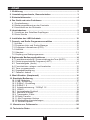 2
2
-
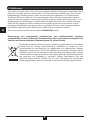 3
3
-
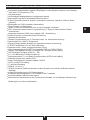 4
4
-
 5
5
-
 6
6
-
 7
7
-
 8
8
-
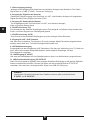 9
9
-
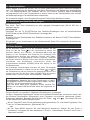 10
10
-
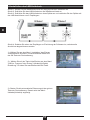 11
11
-
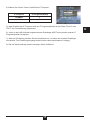 12
12
-
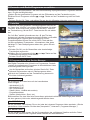 13
13
-
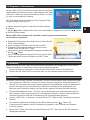 14
14
-
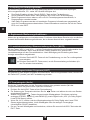 15
15
-
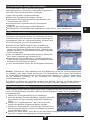 16
16
-
 17
17
-
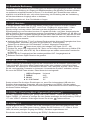 18
18
-
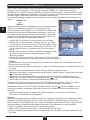 19
19
-
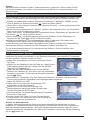 20
20
-
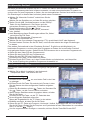 21
21
-
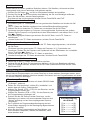 22
22
-
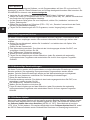 23
23
-
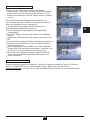 24
24
-
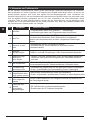 25
25
-
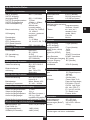 26
26
-
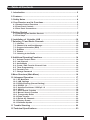 27
27
-
 28
28
-
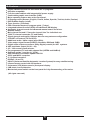 29
29
-
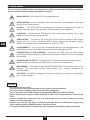 30
30
-
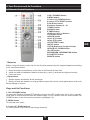 31
31
-
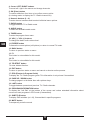 32
32
-
 33
33
-
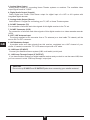 34
34
-
 35
35
-
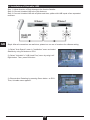 36
36
-
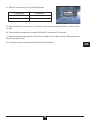 37
37
-
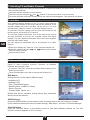 38
38
-
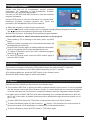 39
39
-
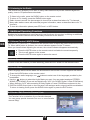 40
40
-
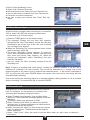 41
41
-
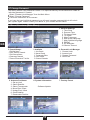 42
42
-
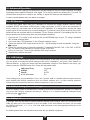 43
43
-
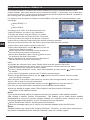 44
44
-
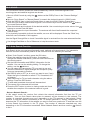 45
45
-
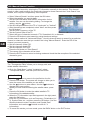 46
46
-
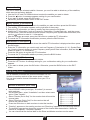 47
47
-
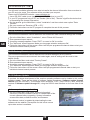 48
48
-
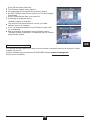 49
49
-
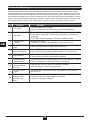 50
50
-
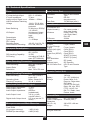 51
51
Schwaiger DSR5010 Benutzerhandbuch
- Kategorie
- TV-Set-Top-Boxen
- Typ
- Benutzerhandbuch
in anderen Sprachen
- English: Schwaiger DSR5010 User manual
Verwandte Papiere
Sonstige Unterlagen
-
Pro-Ject Control it Pre Box S2 Digital Produktinfo
-
Smart 22-01-01-0013 Datenblatt
-
Humax IRCI-5400Z Benutzerhandbuch
-
Strong SRT 7805 Benutzerhandbuch
-
Strong SRT 7805 Spezifikation
-
Humax VA-FOX Benutzerhandbuch
-
Xoro HRC 9000 Bedienungsanleitung
-
 AVANIT SXHD Benutzerhandbuch
AVANIT SXHD Benutzerhandbuch
-
 Rt Volksbox IDL 6650n Benutzerhandbuch
Rt Volksbox IDL 6650n Benutzerhandbuch
-
Xoro HRS 9100 Bedienungsanleitung